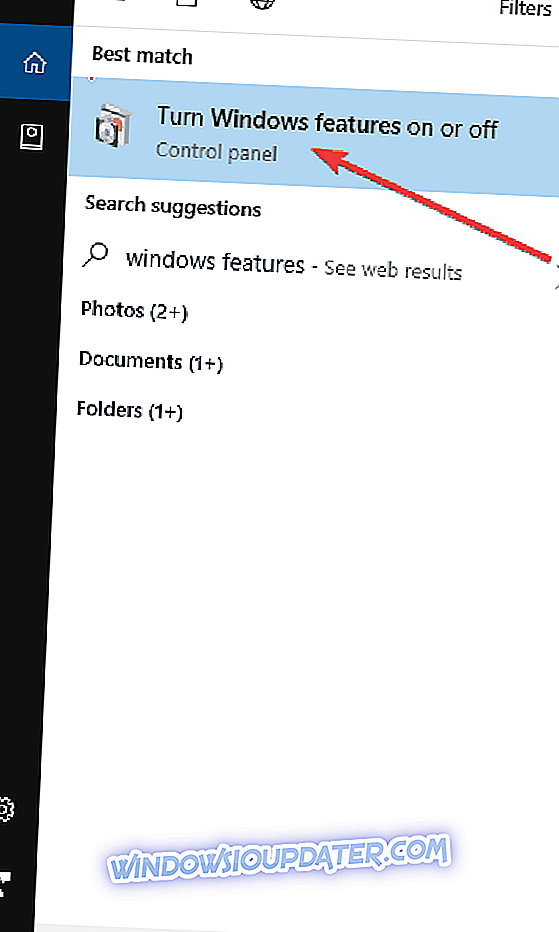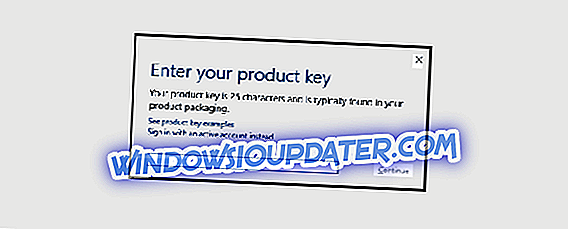5 solutions rapides pour résoudre les problèmes de FIFA 15
- Vérifier si Media Player est activé
- Désactiver MSI Afterburner
- Mettez à jour vos pilotes
- Désactiver le mode de jeu et le jeu DVR
- Solutions additionnelles
La FIFA est l’un des jeux de simulation de sport les plus populaires. Les fans sont enthousiasmés par la nouvelle version du jeu chaque année. Toutefois, lorsque vous exécutez FIFA 15 sur votre ordinateur Windows 10 pour la première fois, vous pouvez rencontrer des problèmes inattendus. Je vais donc essayer de résoudre ces problèmes pour tous ceux qui y font face.

Que faire si vous ne pouvez pas jouer à FIFA 15 sur PC?
Solution 1 - Vérifiez si le lecteur multimédia est activé
Je me promenais sur les forums EA Sports à la recherche de solutions possibles et j'ai constaté que de nombreuses personnes ne rencontraient aucun problème avec FIFA 15 sur Windows 10, qui fonctionnait très bien.
Cependant, quelques joueurs ont déclaré avoir des problèmes de plantage, mais un utilisateur a trouvé une solution adaptée à ce problème.
Selon lui, le problème se produira si votre lecteur multimédia n'est pas activé. Par conséquent, tout ce que vous avez à faire pour éviter les accidents dans FIFA 15 consiste à réactiver votre lecteur multimédia. Suivez ces instructions pour le faire:
- Aller à la recherche, tapez 'Panneau de configuration' et ouvrez le Panneau de configuration
- Cliquez sur Programmes
- Sous Programmes et fonctionnalités, ouvrez Activer ou désactiver des fonctionnalités Windows
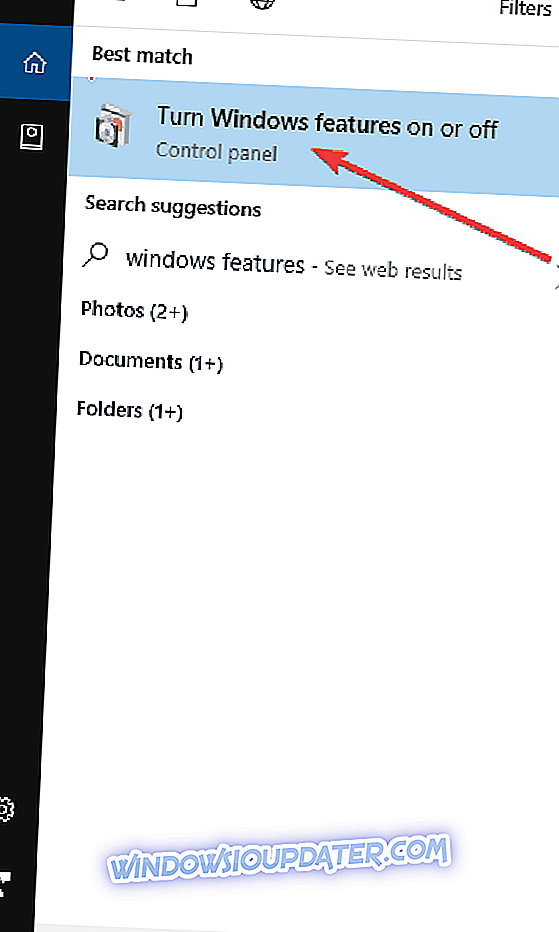
- Développez Fonctions média et vérifiez le Lecteur Windows Media.
- Cliquez sur OK et redémarrez votre ordinateur.
Essayez de relancer votre FIFA et vous ne devriez plus avoir de problèmes de crash.
- CONNEXES: Comment corriger les bogues de FIFA 19 sur votre PC Windows
Solution 2 - Désactivez MSI Afterburner
Si vous utilisez un logiciel de surveillance de la température de votre ordinateur, tel que MSI Afterburner, des erreurs peuvent également se produire. Essayez donc de le désactiver et vérifiez si votre FIFA 15 fonctionne maintenant.
En effet, certains programmes de surveillance de la température peuvent être en conflit avec certaines fonctions Origin, ce qui empêche probablement votre FIFA 15 de fonctionner. Peut-être qu'Origine publiera une sorte de correctif qui résoudra ce problème tout seul, mais jusque-là, il vous suffit de désactiver le programme et tout va bien.
Solution 3 - Mettez à jour vos pilotes
Bien sûr, je peux aussi vous dire de vérifier si les pilotes de votre carte graphique sont mis à jour, mais je suppose que vous le saviez et le saviez déjà, afin que les pilotes ne soient pas un problème.
Mais si vous n'avez pas mis à niveau les pilotes de votre carte graphique après la mise à niveau de votre système vers Windows 10, vous devez absolument le faire. Pas seulement à cause de la FIFA, mais parce que cela pourrait causer beaucoup d'autres problèmes.
Tous vos pilotes doivent être mis à jour, mais le faire manuellement est très ennuyant, nous vous recommandons donc de télécharger cet outil de mise à jour des pilotes (100% sûr et testé par nous) pour le faire automatiquement.
Solution 4 - Désactiver le mode de jeu et le jeu DVR
Étonnamment, certaines des nouvelles fonctionnalités de Windows 10 spécialement développées pour améliorer votre expérience de jeu peuvent vous empêcher de jouer à vos titres préférés.
Essayez de désactiver le mode de jeu et le DVR de jeu et vérifiez si vous pouvez maintenant jouer à FIFA 15.
Pour ce faire, accédez à Paramètres> Jeux> Mode de jeu> désactiver le mode de jeu.
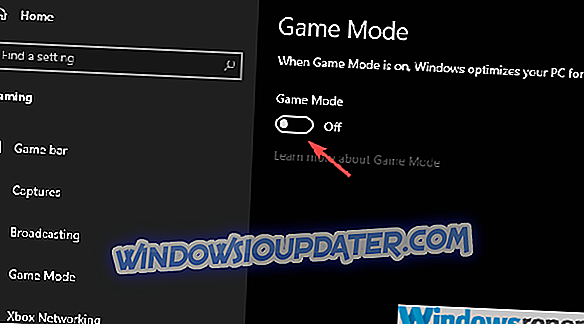
Solution 5 - Solutions supplémentaires
Si vous ne pouvez toujours pas profiter des sessions de jeu FIFA 15, voici quelques méthodes supplémentaires que vous pouvez utiliser:
- Lancer le jeu en mode de compatibilité
- Mettez à jour votre client Origin.
- Assurez-vous que vous utilisez les dernières versions de DirectX, VC ++ et .NET Framework.
- Abaissez vos paramètres graphiques dans le jeu.
- Vérifiez l'intégrité de vos fichiers de jeu.
Voilà, j'espère que ces solutions vous ont aidé dans la résolution de votre problème FIFA 15 sous Windows 10. Si vous rencontrez un autre problème lié à Windows 10, vous pouvez rechercher la solution dans notre section Correctif Windows 10.
POSTS CONNEXES À CHECK OUT:
- Corrigé: Le contrôleur FIFA 17 ne fonctionne pas sur un PC Windows
- Corrigé: FIFA 17 plante après le premier écran de chargement
- 7 meilleurs VPN pour jouer à FIFA 2018 / FIFA 19 sur PC
Note de l'éditeur: Ce billet a été publié pour la première fois en août 2015 et a été mis à jour depuis pour sa fraîcheur et sa précision.